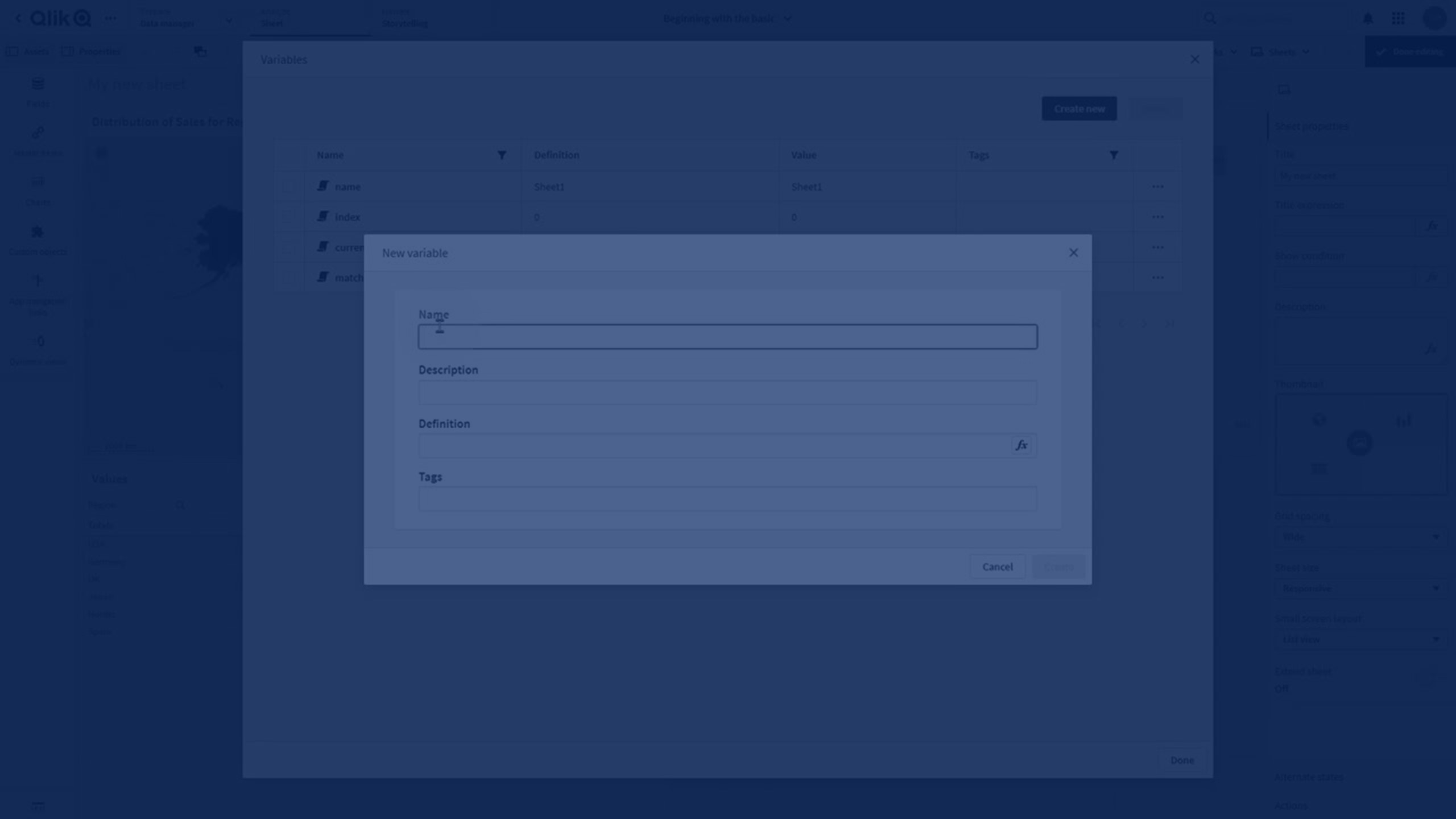변수 만들기
Qlik Sense에서 변수는 데이터 값을 포함하는 명명된 엔터티입니다. 변수가 표현식에서 사용되는 경우, 해당 값 또는 변수의 정의로 대체됩니다. 변수는 변수 대화 상자를 사용하여 정의되거나, 데이터 로드 편집기를 사용하여 스크립트에서 정의됩니다.
게시되지 않은 앱에서 시트를 편집할 때 변수 대화 상자에서 새 변수를 만들 수 있습니다.
을 클릭하고 복제를 선택하여 기존 변수를 복제할 수 있습니다.
변수 만들기에 대한 시각적 데모는 변수 만들기를 참조하십시오.
다음과 같이 하십시오.
-
시트 편집 중에 시트의 편집 막대에서
을 클릭하여 변수 대화 상자를 엽니다.
변수 개요가 열립니다.
-
새로 만들기를 클릭합니다.
변수에 대한 다음과 같은 입력 필드가 표시됩니다.
- 이름(필수)
- 정의
- 설명
- 태그
새 변수 만들기를 취소하려면 Esc 키를 누르거나 취소를 클릭합니다.
-
변수에 대한 이름을 입력합니다(필수). 이름 선택 시에는 다음 지침을 따릅니다.
- 한 번 생성한 변수는 이름을 변경할 수 없습니다.
- 첫 글자는 문자를 사용하고 숫자나 기호는 사용하지 마십시오.
-
Qlik Sense의 필드 또는 함수와 동일하게 변수 이름을 지정하지 않는 것이 좋습니다.
자세한 내용은 이름 해석 방법을 참조하십시오.
- 변수 이름을 지정할 때 다음 문자를 사용하지 마십시오. $ ( ) [ ] "
-
이름은 고유해야 합니다. 예약 변수나 시스템 변수에 사용되는 이름을 사용하여 변수의 이름을 지정할 수 없습니다. 이러한 변수는 변수 대화 상자에 표시되지 않지만, 변수 대화 상자에서 복제본을 찾지 못하더라도 특정 이름을 사용할 수 없으면 예약된 변수 또는 시스템 변수에서 이미 해당 이름을 사용하고 있는 것입니다.
- 긴 이름은 바람직하지 않습니다. 변수의 이름이 너무 길면 변수 개요에 이름을 모두 표시할 수 없습니다.
-
선택적으로 변수에 대한 설명을 입력합니다.
-
변수에 대한 정의를 만듭니다.
를 클릭하여 수식 편집기를 시작할 수 있습니다.
자세한 내용은 수식 편집기 작업을 참조하십시오.
변수의 값을 숫자로 표시되는 오늘 날짜로 설정합니다.
Num(Today())
-
선택적으로 변수에 대한 태그를 입력합니다.
-
만들기를 클릭하여 변수를 저장합니다.